Drukas direktorija pievienošana Windows 7 konteksta izvēlnei [groovyTips]
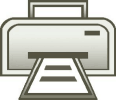
Izmantojot šos mazos logus, jūs varat to uzreiz mainīt Klikšķis un Drukāt jebkuras Windows 7 vai Vista mapes satura saraksti.
Kā izdrukāt automātiski ģenerētu direktoriju sarakstu
1. Klikšķis uz Windows izvēlnes Sākt Orb un Veids piezīmju bloks izvēlnē Sākt. Nākamais Nospiediet Ievadiet uz tastatūras vai Klikšķis uz Notepad programmas saite.
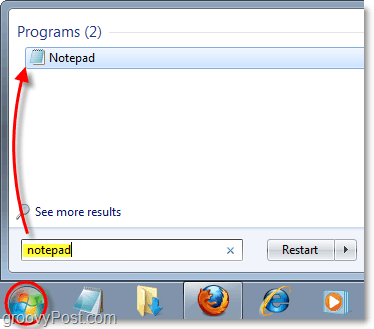
2. Kopēt un Ielīmēt sekojošais kods tukšajā piezīmjdatorā:
@echo off
dir% 1 / -p / o: gn> “% temp% Listing”
start / w notepad / p “% temp% Listing”
del “% temp% Listing”
Izeja
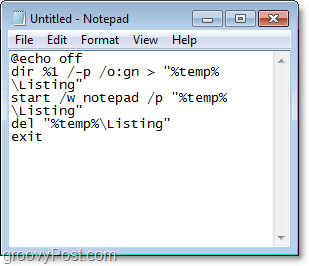
3. Klikšķis uz Fails izvēlne un Izvēlieties Saglabāt kā
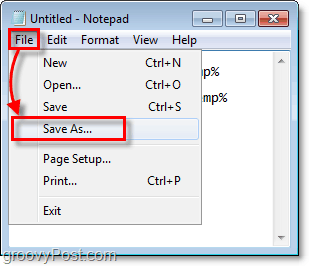
4. Iekš Faila nosaukums tekstlodziņš Ielīmēt sekojošais:
% windir% Printdir.bat
Tad Klikšķis Saglabāt. *
* Parasti fails tiks saglabāts tajā vietā C: Windows ar vārdu Printdir.bat
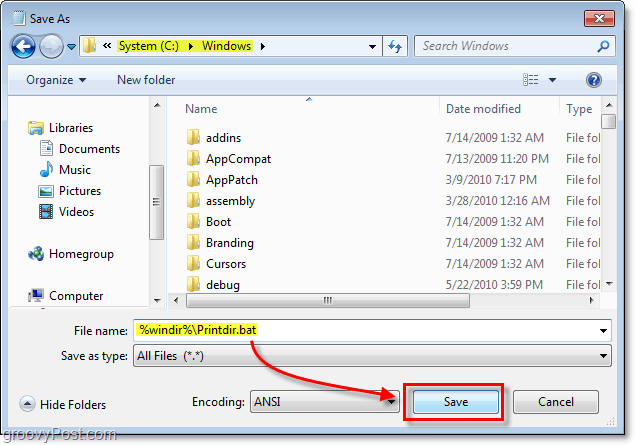
Tagad ir laiks izveidot reģistra atslēgu, tāpēc komanda parādās ar peles labo pogu noklikšķiniet konteksta izvēlnē.
Ja vēlaties izlaist pārējās šīs darbības, varat to izdarīt Lejupielādēt uz iepriekš veikts reģistra labojums no saites šī raksta apakšā.
5. Klikšķis uz Windows Start Menu Orb, Veids regedit meklēšanas lodziņā un pēc tam Nospiediet Ievadiet.
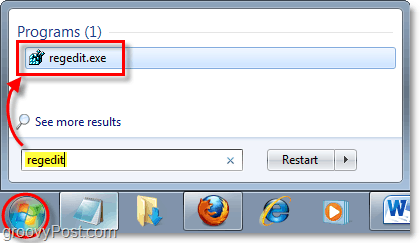
6. Pārvietojieties pa reģistra kreiso rūtiņu uz šo atslēgu:
HKEY_CLASSES_ROOTDirektoru apvalks
Reiz tur Ar peles labo pogu noklikšķiniet uz apvalks taustiņš (izskatās kā mape) un tad Izvēlieties Jauns> Atslēga.
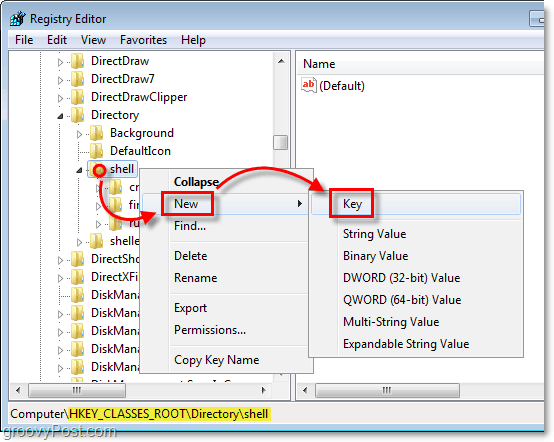
7. Jaunajai atslēgai vajadzētu parādīties zem apvalks. Pārdēvēt jaunā atslēga Drukāt direktoriju sarakstu.
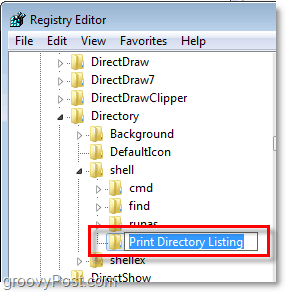
Nākamās divas darbības varētu justies nedaudz atkārtojas, bet Windows reģistrs ir diezgan garlaicīga vieta.
8. Ar peles labo pogu noklikšķiniet Drukāt direktoriju sarakstu un Izvēlieties Jauns> Atslēga.
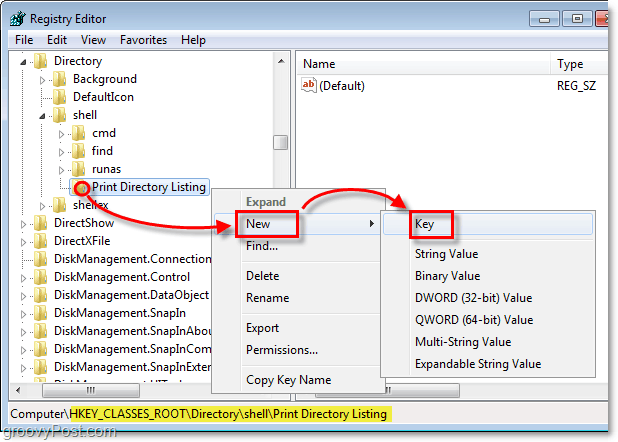
9. Jaunajai atslēgai vajadzētu parādīties zem Drukāt direktoriju sarakstu. Pārdēvēt jaunā atslēga komanda.
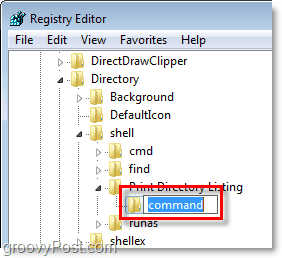
Šeit mēs izjaucam ciklu un rediģējam noklusējuma failu, kas parasti nekad netiek pieskāries.
10. Saskaņā komanda atslēga, kuru tikko izveidojāt, Ar peles labo pogu noklikšķiniet uz noklusējuma ieeja un Izvēlieties Modificēt. *
* Jūs varat arī vienkārši Dubultklikšķi uz (Noklusējums) ieraksts, lai to mainītu.
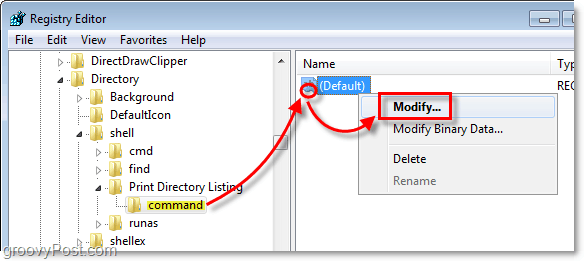
11. Veids šādi: Vērtības dati aile:
Printdir.bat% 1
Kad tas ir izdarīts, Klikšķis labi.
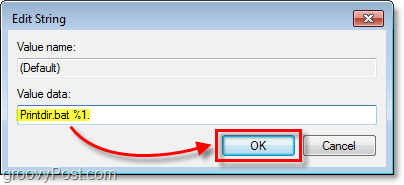
Gatavs! Tagad šeit ir rezultāts.
Tagad, kad jūs Ar peles labo pogu noklikšķiniet gandrīz jebkura mape izvēlnē būs jauna opcija ar nosaukumu Drukāt direktoriju sarakstu. Ņemiet vērā, ka šī poga ir saistīta tieši ar noklusējuma Windows printeri.
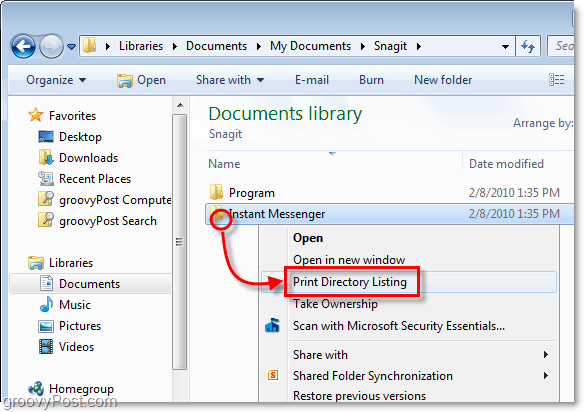
Kad jūs Klikšķis uz Drukāt direktoriju sarakstu opcija, tas automātiski nosūtīs mapju satura tekstu sarakstu tieši uz noklusējuma printeris.
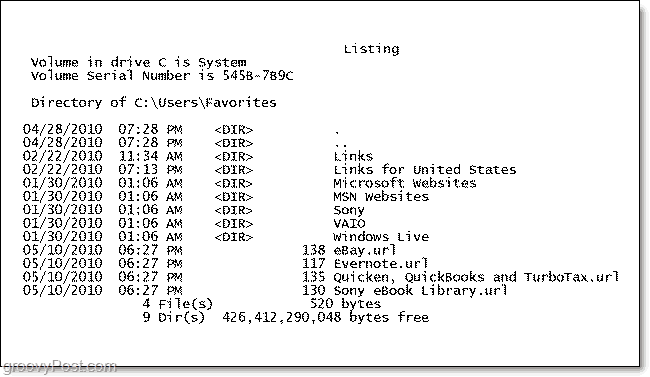
Lejupielādējiet reģistra labojumu Drukas direktoriju saraksts
![Microsoft TechNet virtuālās laboratorijas [groovyTips]](/images/groovytip/microsoft-technet-virtual-labs-groovytips.png)



![Pilnīga kabeļu pārvaldības sistēma zem dolāra! [groovyTips]](/images/howto/complete-cable-management-system-for-under-a-dollar-groovytips.png)





Atstājiet savu komentāru